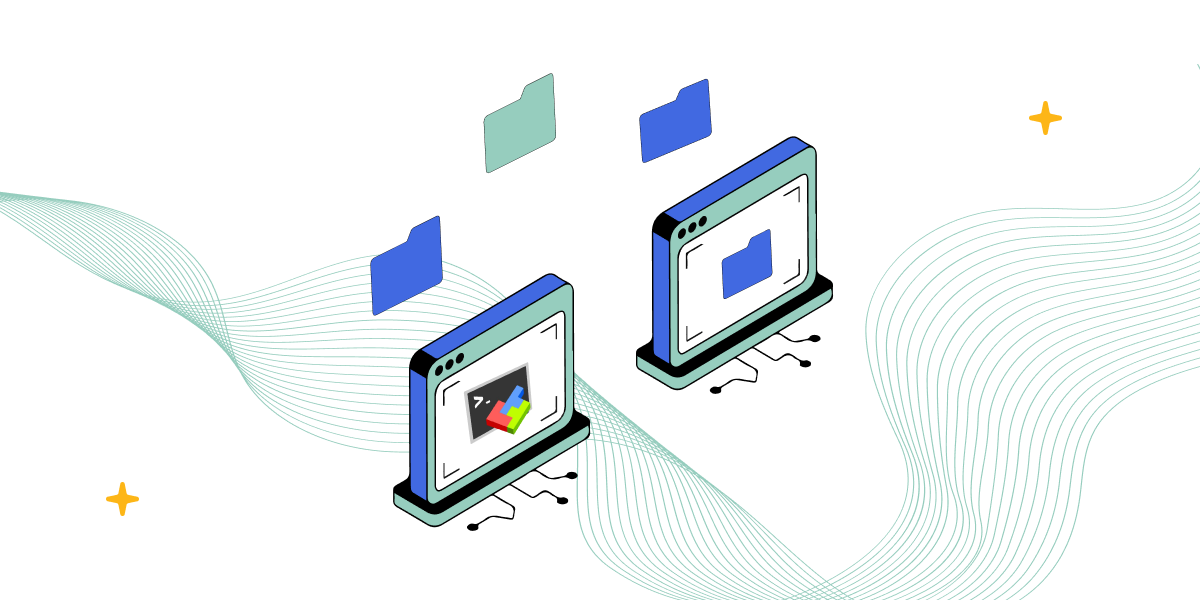یکی از رایجترین سؤالات برای کاربرانی که با سرورهای لینوکسی کار میکنند، چگونگی انتقال فایل به سرور (آپلود) و دریافت فایل از آن (دانلود) است. ابزارهای مختلفی برای این کار وجود دارد، ما در این آموزش قصد داریم تا آموزش انتقال فایل از طریق mobaxterm بهعنوان یکی از بهترین و همهکارهترین این نرمافزارها را بررسی کنیم.
فیلم آموزش انتقال فایل ازطریق mobaxterm
فهرست مطالب
روش انتقال با mobaxterm
مزیت بزرگ MobaXterm این است که دو ابزار را در یک نرمافزار ترکیب میکند:
۱. ترمینال SSH: یک کلاینت قدرتمند برای اتصال به خط فرمان سرور شما (مانند نرمافزار PuTTY).
۲. مرورگر فایل گرافیکی (SFTP): یک پنل بصری که فایلهای سرور شما را نمایش میدهد و امکان انتقال فایل با «کشیدن و رها کردن» (Drag and Drop) را فراهم میکند.
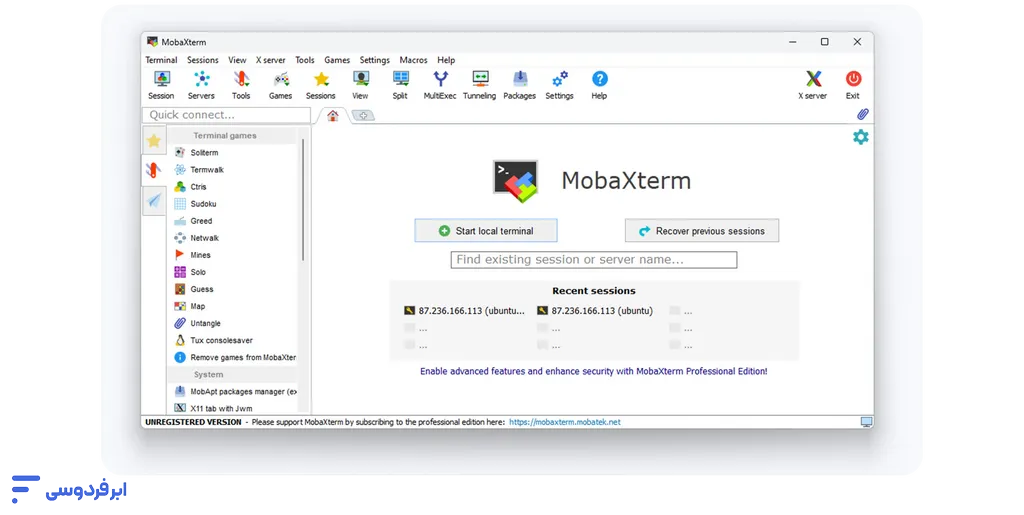
راهنمای انتقال فایل از طریق MobaXterm بهصورت زیر است:
۱. دانلود و نصب MobaXterm
در اولین مرحله از آموزش انتقال فایل از طریق mobaxterm باید نرمافزار آن را از لینک زیر دانلود و نصب کنید. نسخهی «Home Edition» این نرمافزار کاملاً رایگان است و تمام امکاناتی که ما در این راهنما نیاز داریم را پوشش میدهد.
دانلود MobaXterm از سایت رسمی
دانلود MobaXterm از سافت۹۸
۲. ایجاد یک جلسه (Session) جدید
پساز اجرای نرمافزار:
- از نوار ابزار بالا، روی دکمهی بزرگ «Session» کلیک کنید.
- در پنجرهی بازشده، اولین گزینه یعنی «SSH» را انتخاب کنید.
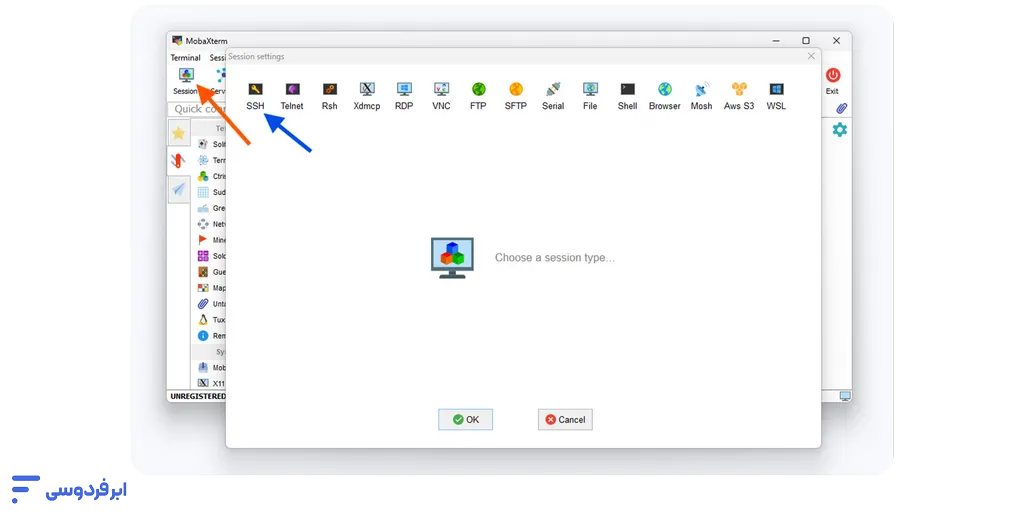
۳. پیکربندی اطلاعات اتصال
حالا باید اطلاعات سرور لینوکسی خود را وارد کنید. این اطلاعات را میتوانید در حساب کاربری یا ایمیلی که هنگام ساخت ماشین دریافت کردید پیدا کنید.
- Remote host: در این کادر، آدرس IP سرور خود را وارد کنید.
- Specify username: تیک این گزینه را بزنید و در کادر جلوی آن، نام کاربری خود (مانند root) را بنویسید.
- در نهایت روی دکمه «OK» کلیک کنید.
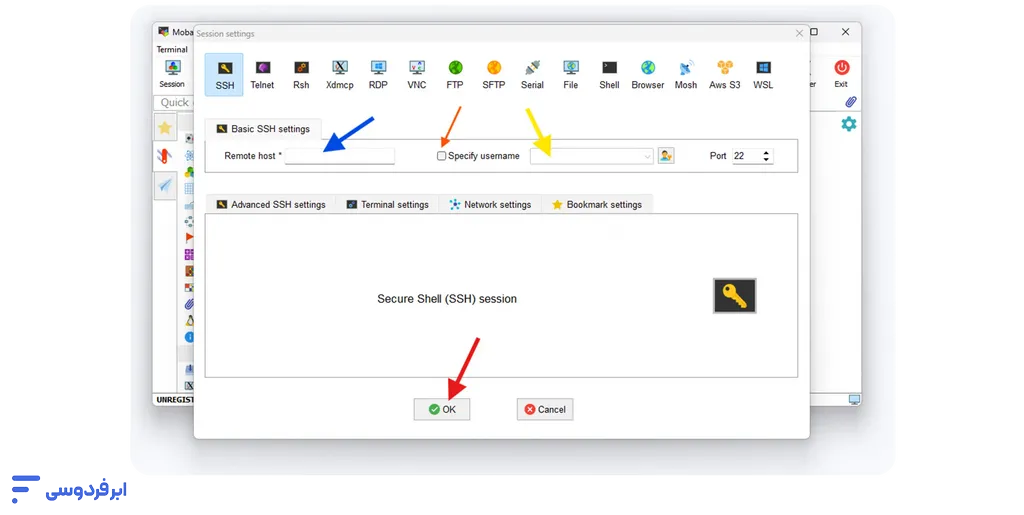
۴. احراز هویت و ورود
پساز کلیک روی «OK»، یک ترمینال سیاهرنگ باز میشود و از شما رمز عبور (Password) را درخواست میکند.
رمز عبور سرور خود را تایپ کرده و «Enter» را بزنید.
نکته مهم: به دلایل امنیتی، هنگام تایپ رمز عبور در محیط لینوکس، هیچ کاراکتر، ستاره یا نقطهای نمایش داده نمیشود. این طبیعی است؛ فقط رمز خود را با دقت تایپ کنید و «Enter» را فشار دهید.
۵. انتقال فایل (آپلود و دانلود)
بهمحض اینکه با موفقیت وارد سرور شوید، بخش جذاب ماجرا اتفاق میافتد:
در سمت چپ نرمافزار، یک پنل یا مرورگر فایل (SFTP) بهصورت خودکار باز میشود. این پنل، فایلها و پوشههای موجود بر روی سرور لینوکسی شما را نمایش میدهد.
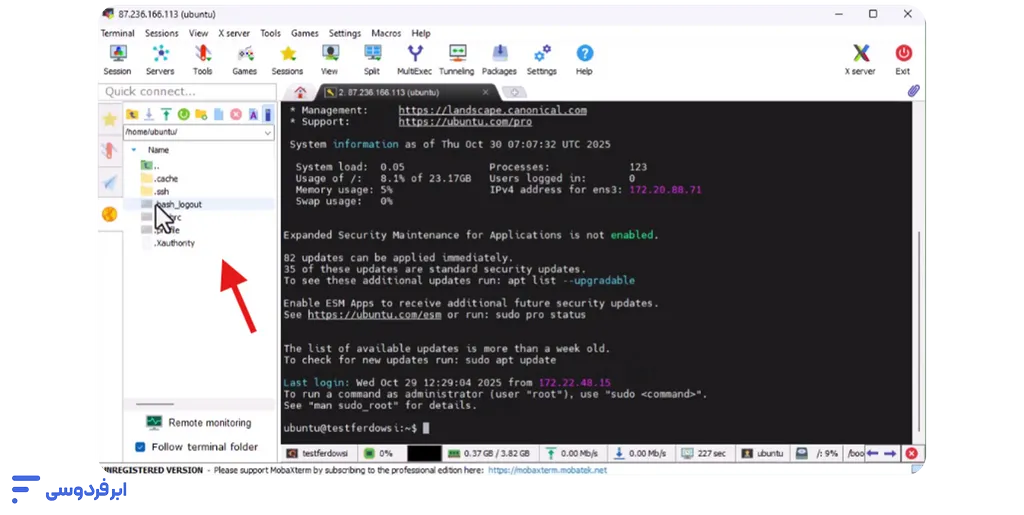
در ادامه آموزش انتقال فایل از طریق mobaxterm، کار شما بسیار ساده است:
برای آپلود فایل (انتقال به سرور)
کافیست هر فایل یا پوشهای را که میخواهید از کامپیوتر خود (مثلاً از دسکتاپ) بکشید و در این پنل سمت چپ (مرورگر SFTP) رها کنید. فایل شما بلافاصله شروع به آپلود شدن در سرور میکند.
برای دانلود فایل (انتقال از سرور)
برعکس، هر فایل یا پوشهای که از سرور خود نیاز دارید را از پنل سمت چپ بکشید و روی دسکتاپ یا هر پوشهی دیگری در کامپیوتر خود رها کنید.
به همین سادگی میتوانید فایلهای خود را با MobaXterm انتقال دهید.